Spotify tekee tilillesi kirjautumisesta erittäin helppoa. Itse asiassa voit määrittää Spotifyn käyttämään Facebook-kirjautumistasi Spotify-todennustasi. Tämä tarkoittaa, että jos olet jo kirjautunut Facebookiin selaimessasi, voit avata Spotify Web Playerin ja olet kirjautunut sisään.
Mutta saattaa joskus olla, että haluat kirjautua Spotify-tilillesi toisella salasanalla tai eristää Facebook-tilisi Spotifysta. Voit tehdä tämän useilla tavoilla, mutta ensin sinun on varmistettava, että pääset tilillesi, kun olet poistanut Spotifyn linkityksen Facebook-tilistäsi.
Miksi sinun pitäisi poistaa Spotifyn linkitys Facebookista?
Ennen kuin päätät irrottaa Spotify-tilisi Facebook-tilistäsi, harkitse syitä siihen.
Spotify-tilin käyttöönotto Facebookissa antaa sinulle mahdollisuuden:
- Kirjaudu nopeasti Spotify-tilillesi millä tahansa selaimella, jossa olet jo kirjautunut Facebookiin.
- Avaa Spotify-tilisi Facebook-yhteensopivalla matkapuhelimella ilman kirjautumista.
- Sinun tarvitsee muistaa vain yksi salasana kahden sijaan.
Linkittämällä Spotifyn Facebook-tietoihisi voit:
- Ota helposti yhteyttä Facebook-ystäviin Spotifyssa ja katso, mistä musiikista ystäväsi pitävät.
- Jaa kuuntelun makusi nopeasti Facebookissa .
Kaikki nämä ominaisuudet poistetaan käytöstä, kun poistat Spotifyn linkityksen Facebook-tilistäsi.
Samaan aikaan on monia syitä, miksi ihmiset ovat huolissaan yksityisyydestään yhdistäessään Spotifyn ja Facebookin. Molemmilla palveluilla on pääsy tietoihisi toisesta palvelusta. Tällaisten käyttöoikeuksien ansiosta he voivat jakaa mieltymyksesi ja makusi mainostajien kanssa. Lisäksi sinun on luotettava molempiin yrityksiin molemmissa tileissä antamasi tiedot.
Poistamalla näiden kahden palvelun linkityksen lukitset yksityisyytesi hieman enemmän. Se tiivistyy siihen, mikä on sinulle tärkeämpää: sosiaalinen jakaminen ja yhteisö tai yksityisyytesi . Jos olet päättänyt poistaa näiden kahden tilin liitoksen, lue eteenpäin.
Palauta Spotify-salasanasi
Ennen kuin aloitat, varmista, että tiedät nykyisen Spotify-salasanasi. Spotify ei helpota salasanan palautussivun löytämistä tilisi asetuksista. Voit kuitenkin nollata tilisi siirtymällä suoraan salasanatutkimussivulle . Nyt kun tiedät todellisen Spotify-salasanasi, olet valmis katkaisemaan yhteyden Facebook-tilisi ja Spotifyn välillä.
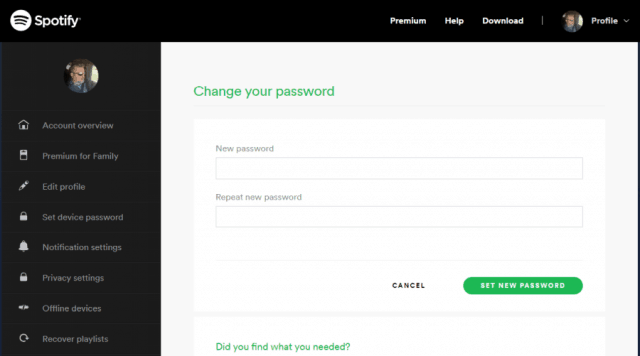
Katkaise vain Facebook Spotifysta
Jos ensisijainen huolenaiheesi on vain se, että Facebook voi käyttää Spotifyn kiinnostuksen kohteitasi ja tietojasi, voit poistaa yhteyden käytöstä poistamatta mahdollisuuttasi kirjautua sisään Facebook-tililläsi .
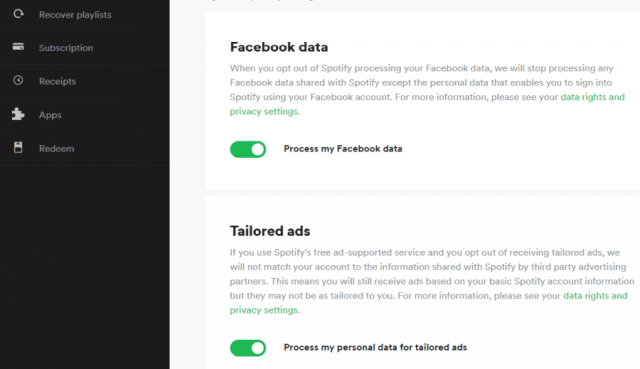
Tehdä tämä:
- Kirjaudu sisään Spotify-tilillesi.
- Napsauta profiilikuvakettasi ja valitse Tili .
- Napsauta vasemmanpuoleisen navigointivalikon luettelosta Yksityisyysasetukset .
- Vieritä alas Facebook-tietoosioon ja poista Käsittele Facebook-tietoni käytöstä .
- Napsauta vahvistusikkunassa Kyllä – Sammuta .
Tämä estää Spotifyta käsittelemästä tietoja siitä, kenelle jaat musiikkia Spotifysta. Se estää Spotifya julkaisemasta viestejä Facebookissasi tai tuomasta Facebook-yhteystietoja ja paljon muuta.
Tämä jättää sisäänkirjautumisominaisuuden, joten voit silti kirjautua Spotifyhin Facebook-tililläsi, mutta se parantaa yksityisyyttäsi estämällä Spotifyn pääsyn enemmän Facebook-tietoihisi.
Spotify tekee linkityksen poistamisesta Facebookista vaikeaa
Merkittävää on, että Spotify on tehnyt niinkin yksinkertaisesta asiasta kuin Facebook-tilisi irrottaminen Spotify-tilistäsi haastavaksi.
Spotify-palvelut, joissa et voi poistaa Spotifyn yhteyttä Facebookista:
- Spotify Web Player : Voit katkaista vain Facebook-tiedot, mutta et Facebook-kirjautumistietojasi.
- Spotify Desktop App : Työpöytäsovelluksesta ei voi katkaista yhteyttä Facebookiin.
- Spotify Mobile : Jos tutkit asetuksia Spotify-mobiilisovelluksessa, et edes näe Facebookia mainittavana.
Vaikka se näyttää mahdottomalta, on olemassa tapa irrottaa Facebook-tilisi Spotifysta.
Poista Spotifyn linkitys Facebookissa
Varmista jälleen, että olet vaihtanut Spotify-tilisi salasanan , ennen kuin seuraat alla olevia ohjeita. Koska Spotify ei anna sinun katkaista yhteyttä Facebookiin lopussa, sinun on katkaistava Spotify-yhteys Facebook-tililtäsi.
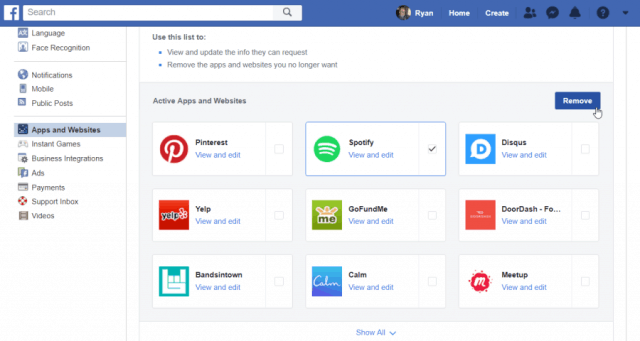
Kirjaudu Facebook-tilillesi ja pakota Spotify-yhteys katkaisemaan alla olevia ohjeita.
- Napsauta avattavaa valikkoa Facebook-pääsivun oikeassa yläkulmassa ja napsauta Asetukset .
- Valitse Sovellukset ja verkkosivustot ikkunan vasemmassa reunassa olevasta navigointiruudusta.
- Vieritä alaspäin, kunnes näet Spotify- sovelluksen, ja valitse se valitsemalla valintaruutu.
- Näet varoituksen, että tämä toiminto saattaa poistaa Spotify-tilisi, mutta se ei poista. Valitse Poista .
Älä valitse poista kaikkia viestejä, valokuvia ja videoita, ellet halua, että kaikki Spotify-julkaisut Facebookissa poistetaan.
Kun olet valmis, voit palata Spotify Web Playeriin ja kirjautua sisään uudella salasanallasi. Facebook-kirjautuminen ei ole enää käytettävissä.
Poista Spotifyn linkitys Facebook-sovelluksesta
Jos et käytä Facebookia selaimessa, voit myös katkaista Spotifyn käyttämällä Facebook-sovellusta joko Androidille tai iOS:lle.
- Avaa Facebook-sovellus puhelimessasi.
- Napauta kuvaketta, jossa on kolme vaakapalkkia (valikko).
- Napauta avataksesi Asetukset ja tietosuoja ja napauta Asetukset .
- Vieritä alas ja napauta Sovellukset ja verkkosivustot .
- Etsi Kirjautunut sisään Facebookilla ja avaa valikko napauttamalla Muokkaa.
- Vieritä alas Spotify- sovellukseen Aktiivinen- kohdassa .
- Napauta Spotify-sovelluksen vieressä olevaa radiovalintaa ja napauta Poista- painiketta.
Näet varoituksen, että tämä toiminto voi poistaa Spotify-tilisi. Älä välitä varoituksesta. Viimeistele Spotifyn liitoksen poistaminen Facebookista napauttamalla Poista.

Nauti Spotifyn yksityisyydestäsi
Jos olet päättänyt katkaista yhteyden Spotifyn ja Facebookin välillä, sinulla ei ehkä ole kätevää nopeaa kirjautumista. Mutta ainakin tiedät, että voit nauttia Spotifysta ilman, että sinun tarvitsee huolehtia siitä, että tykkäyksiäsi ja ei-tykkäyksiäsi jaetaan Spotify-tilisi ulkopuolelle.
Joskus yksityisyyden ja turvallisuuden saavuttaminen vaatii hieman vaivaa.
![Xbox 360 -emulaattorit Windows PC:lle asennetaan vuonna 2022 – [10 PARHAAT POINTA] Xbox 360 -emulaattorit Windows PC:lle asennetaan vuonna 2022 – [10 PARHAAT POINTA]](https://img2.luckytemplates.com/resources1/images2/image-9170-0408151140240.png)
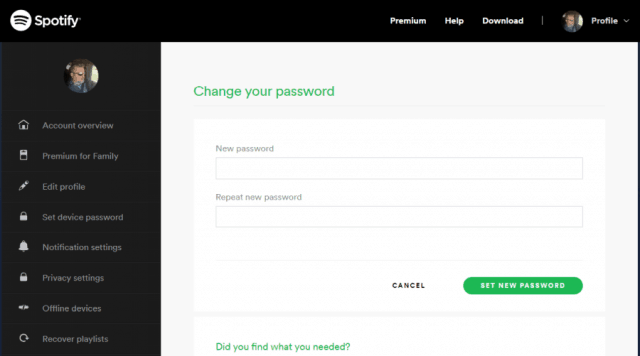
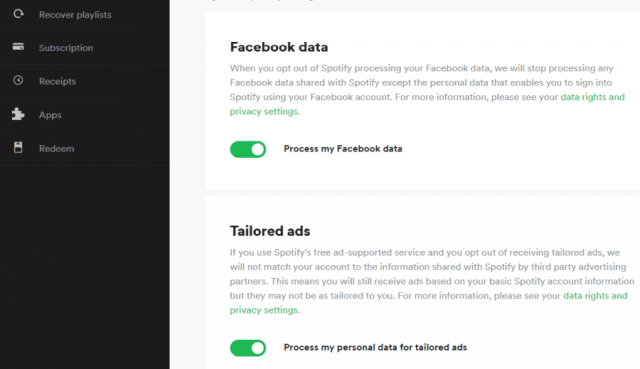
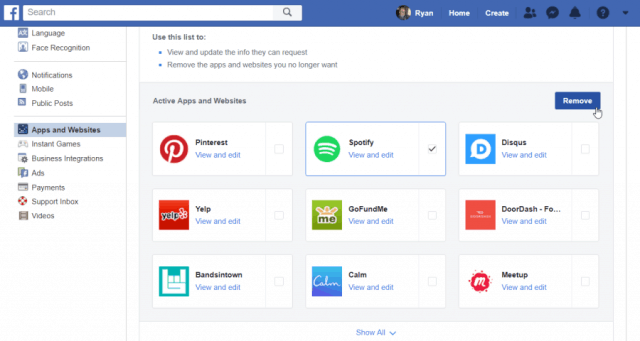

![[100 % ratkaistu] Kuinka korjata Error Printing -viesti Windows 10:ssä? [100 % ratkaistu] Kuinka korjata Error Printing -viesti Windows 10:ssä?](https://img2.luckytemplates.com/resources1/images2/image-9322-0408150406327.png)




![KORJAATTU: Tulostin on virhetilassa [HP, Canon, Epson, Zebra & Brother] KORJAATTU: Tulostin on virhetilassa [HP, Canon, Epson, Zebra & Brother]](https://img2.luckytemplates.com/resources1/images2/image-1874-0408150757336.png)

![Kuinka korjata Xbox-sovellus, joka ei avaudu Windows 10:ssä [PIKAOPAS] Kuinka korjata Xbox-sovellus, joka ei avaudu Windows 10:ssä [PIKAOPAS]](https://img2.luckytemplates.com/resources1/images2/image-7896-0408150400865.png)
